Kirjoittaja:
Morris Wright
Luomispäivä:
21 Huhtikuu 2021
Päivityspäivä:
1 Heinäkuu 2024

Sisältö
- Astua
- Menetelmä 1/5: Instagrille
- Tapa 2/5: Webstagram (Instagram sovelluksena selaimessasi)
- Menetelmä 3/5: Webbygram (vaihtoehto Instagram)
- Tapa 4/5: Bluestacks (tämä ohjelmisto luo Android-kaltaisen ympäristön tietokoneellesi)
- Tapa 5/5: Instagram-verkkoprofiili
- Vinkkejä
Tiesitkö, että voit käyttää Instagramia myös tietokoneellasi? Se on jopa erittäin helppoa. Seuraa näitä vaiheita nähdäksesi kaikki nämä hienot Instagram-kuvat myös tietokoneellasi.
Astua
Menetelmä 1/5: Instagrille
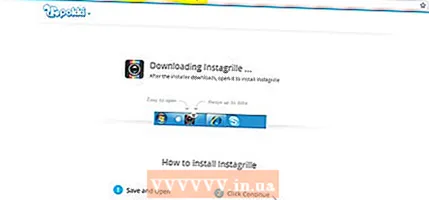 Mene tällä sivustolla ladata Instagrille-asennusohjelman.
Mene tällä sivustolla ladata Instagrille-asennusohjelman.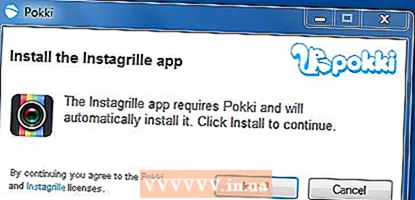 Suorita asennusohjelma. Seuraa näytön ohjeita.
Suorita asennusohjelma. Seuraa näytön ohjeita. 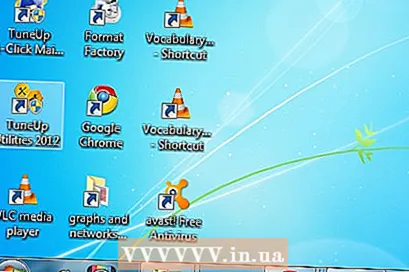 Kun asennus on valmis, tehtäväpalkissa näkyy kaksi kuvaketta: yksi Pokkille ja toinen Instagrillelle.
Kun asennus on valmis, tehtäväpalkissa näkyy kaksi kuvaketta: yksi Pokkille ja toinen Instagrillelle. 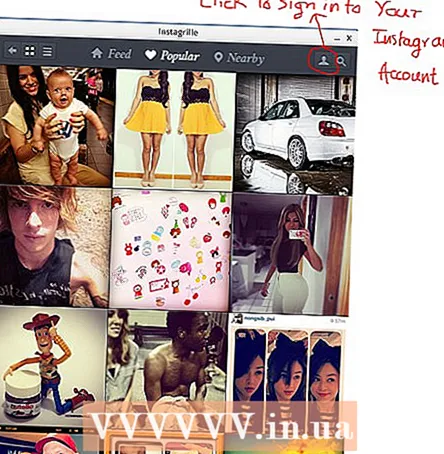 Napsauta Instagrille. Napsauta tilisi painiketta.
Napsauta Instagrille. Napsauta tilisi painiketta. 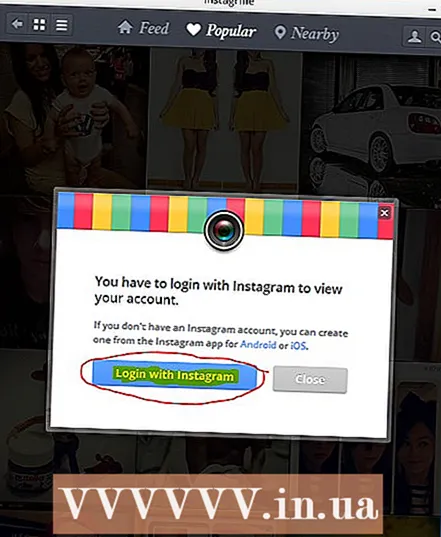 Kirjautumisikkuna tulee nyt näkyviin. Kirjaudu sisään Instagram-käyttäjänimelläsi ja salasanallasi.
Kirjautumisikkuna tulee nyt näkyviin. Kirjaudu sisään Instagram-käyttäjänimelläsi ja salasanallasi. - Valmis! Nyt voit käyttää Instagramia tietokoneeltasi.
Tapa 2/5: Webstagram (Instagram sovelluksena selaimessasi)
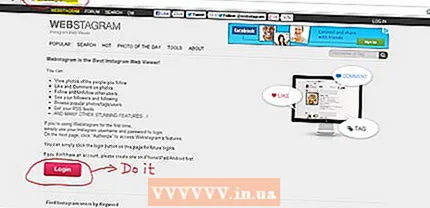 Mennä tässä Webstagram-sivustolle.
Mennä tässä Webstagram-sivustolle.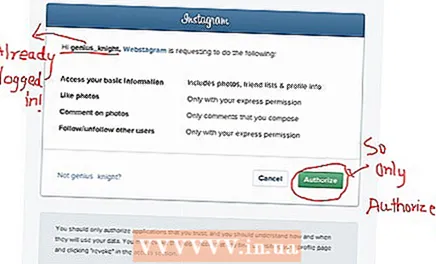 Kirjaudu sisään Instagram-käyttäjänimelläsi ja salasanallasi. Jos olet jo kirjautunut sisään, sovellus pyytää lupaa.
Kirjaudu sisään Instagram-käyttäjänimelläsi ja salasanallasi. Jos olet jo kirjautunut sisään, sovellus pyytää lupaa. - Valmis! Nyt voit käyttää Instagramia tietokoneeltasi.
Menetelmä 3/5: Webbygram (vaihtoehto Instagram)
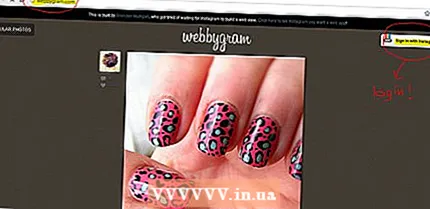 Mennä tässä sivustolle.
Mennä tässä sivustolle.- Kirjaudu sisään Instagram-käyttäjänimelläsi ja salasanallasi.
- Valmis! Nyt voit käyttää Instagramia tietokoneeltasi.
- Et voi ladata ja muokata valokuvia yllä olevalla kolmella tavalla. Voit selata ja kommentoida. Lisäksi näiden menetelmien käyttämiseksi sinulla on jo oltava toimiva Instagram-tili. Seuraavalla menetelmällä voit luoda tilin ja ladata / muokata valokuvia.
Tapa 4/5: Bluestacks (tämä ohjelmisto luo Android-kaltaisen ympäristön tietokoneellesi)
- Asenna Bluestacks-ohjelmisto Windows-versioon. Tämän jälkeen lataa Instagram-sovellus Androidille / iPhonelle ja kaksoisnapsauta .apk-tiedostoa. Se asennetaan nyt itse Bluestacksiin.
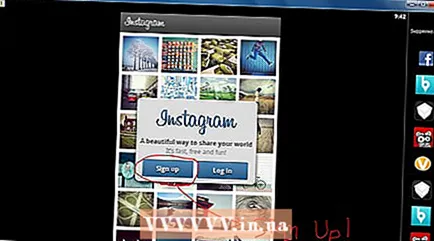 Avaa Bluestacks-kirjasto ja käynnistä Instagram-sovellus. Kirjaudu sisään käyttäjänimelläsi ja salasanallasi. Tai luo Instagram-tili, jos sinulla ei vielä ole sitä.
Avaa Bluestacks-kirjasto ja käynnistä Instagram-sovellus. Kirjaudu sisään käyttäjänimelläsi ja salasanallasi. Tai luo Instagram-tili, jos sinulla ei vielä ole sitä. 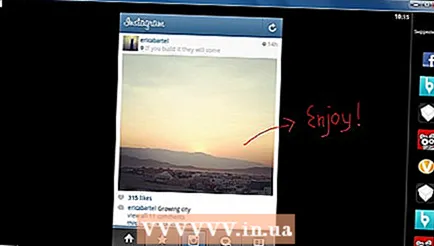 Valmis! Nyt voit käyttää Instagramia tietokoneeltasi.
Valmis! Nyt voit käyttää Instagramia tietokoneeltasi.
Tapa 5/5: Instagram-verkkoprofiili
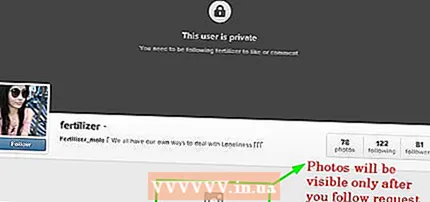 Kirjaudu sisään käyttäjänimelläsi ja salasanallasi.
Kirjaudu sisään käyttäjänimelläsi ja salasanallasi. Valmis! Voit nyt katsella, poistaa tai kommentoida Instagram-kuviasi.
Valmis! Voit nyt katsella, poistaa tai kommentoida Instagram-kuviasi.
Vinkkejä
- Nämä menetelmät ovat hyödyllisiä, koska tietysti sinulla on paljon suurempi näyttö kuin puhelimellasi.



